
Vairumā gadījumu, izskats kļūdas izraisa nepareizu vadītājiem (pārsniedz taimauta laiku vadītāja procedūru - Atliktais Procedure Call) ar klēpjdatoru vai datoru aprīkojumu un diezgan viegli labot. Šajā rokasgrāmatā ir sīki, kā noteikt DPC_WatchDog_Violation kļūdu Windows 10 (metodes ir piemērotas 8. versijai) un biežākie iemesli tās izskatu.
Drivers ierīces
Kā minēts iepriekš, visbiežāk iemesls DPC_WATCHDOG_VIOLATION kļūdas Windows 10 ir problēmas ar vadītājiem. Tajā pašā laikā, visbiežāk mēs runājam par šiem vadītājiem.
- SATA AHCI draiveri
- Video kartes draiveri
- USB draiveri (īpaši 3.0)
- LAN un Wi-Fi adapteris draiveri
Visos gadījumos, pirmā lieta, lai mēģinātu padarīt ir uzstādīt oriģinālo draiveri no klēpjdatora ražotāja tīmekļa vietnē (ja tas ir klēpjdators) vai mātesplati (ja tas ir PC) manuāli savu modeli (par video karti, uzstādot, izmantojiet "Clean uzstādīšana", iespēja, ja jums ir autovadītāji NVIDIA vai iespēja izdzēst iepriekšējo vadītāju, ja mēs runājam par AMD vadītājiem).
Svarīgi: Device Manager ziņa, ka autovadītāji strādā normāli, vai nav nepieciešams jāatjaunina, nenozīmē, ka tā ir taisnība.
Situācijās, kad problēma rodas ar AHCI draiveri, un tas ir, uz DPC_WATCHDOG_VIOLATION kļūdu gadījumos, nākamais veids, kā risināt šo problēmu (pat bez iekraušanas vadītājiem), parasti palīdz:
- Ar peles labo pogu noklikšķiniet uz pogas Sākt un iet uz Device Manager.
- Atveriet "IDE ATA / ATAPI kontrolieriem" sadaļu, ar peles labo taustiņu uz SATA AHCI kontrolieris (var būt dažādi nosaukumi), un izvēlieties "Update Drivers".
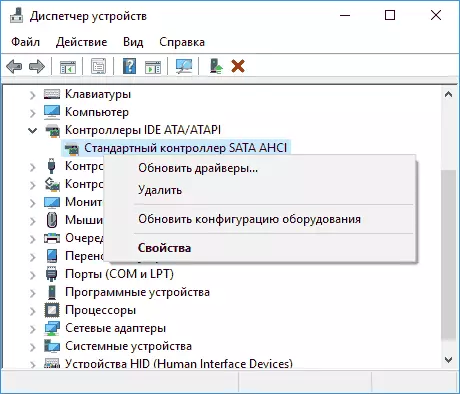
- Tālāk, izvēlieties "Run vadītāja meklēšanu šī datora" - "Izvēlieties draiveri no saraksta jau uzstādīto vadītājiem", un pievērst uzmanību tam, vai vadītājs atrodas sarakstā saderīgu draiveri, ar nosaukumu ir lielisks, no vienas kas tika noteikts 2. solī Ja jā, atlasiet viņa un noklikšķiniet uz "Next".
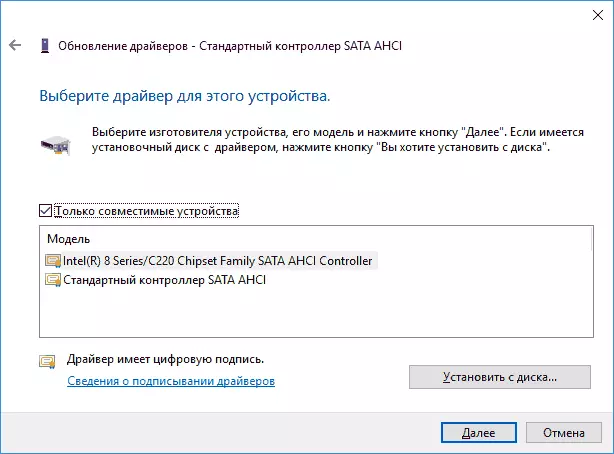
- Sagaidiet vadītāja uzstādīšanai.
Parasti problēma ir atrisināta, kad SATA AHCI SATA AHCI draiveris aizstāj no Windows Update Center standarta SATA AHCI kontrolieris (ar nosacījumu, ka iemesls bija tieši šo).
Kopumā šajā postenī tā pareizi instalēs visas sākotnējās sistēmas ierīces draiverus, tīkla adapterus un citus no ražotāja tīmekļa vietnes (nevis no vadītāja Pak vai paļauties uz tiem draiveriem, kurus Windows instalēja pats).
Arī tad, ja esat nesen mainījis ierīces draiverus vai instalētās programmas, kas izveido virtuālās ierīces, pievērsiet uzmanību tiem - tie var izraisīt arī problēmu.
Noteikt, kurš vadītājs izraisa kļūdu
Jūs varat mēģināt noskaidrot, kurš vadītāja fails izraisa kļūdu, izmantojot bezmaksas Bluescreenview programmu, lai analizētu atmiņas izgāztuvi, un pēc tam atrodiet internetā, kas ir fails un uz kuru vadītājs ir saistīts ar oriģinālu vai atjauninātu vadītāju ). Dažreiz automātiska atmiņas izgāztuves izveide sistēmā ir atspējota, šajā gadījumā skatiet, kā iespējot un saglabāt atmiņas izgāztuvi Windows 10 neveiksmēs.
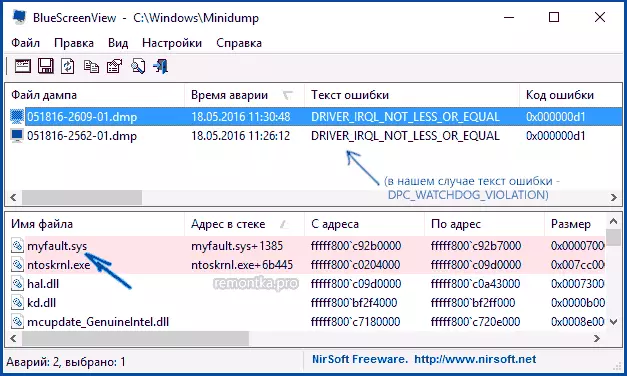
Lai lasītu bluescreenview programmu, lai izlasītu atmiņas izgāztuves, to saglabāšana ir iespējota sistēmā (un jūsu programmām datora tīrīšanai, ja tie ir klāt, nedrīkst tīrīt). Iespējot atmiņas izgāztuvēm Jūs varat labajā klikšķa izvēlnē Sākt pogas Sākt (ko sauc arī par Win + X taustiņiem) - sistēma ir papildu sistēmas parametri. Cilnē Papildu sadaļā "Lejupielādēt un atkopšana" noklikšķiniet uz pogas "Parametru" un pēc tam pārbaudiet objektus kā zemāk redzamajā ekrānuzņēmumā un gaidiet nākamo kļūdas izskatu.
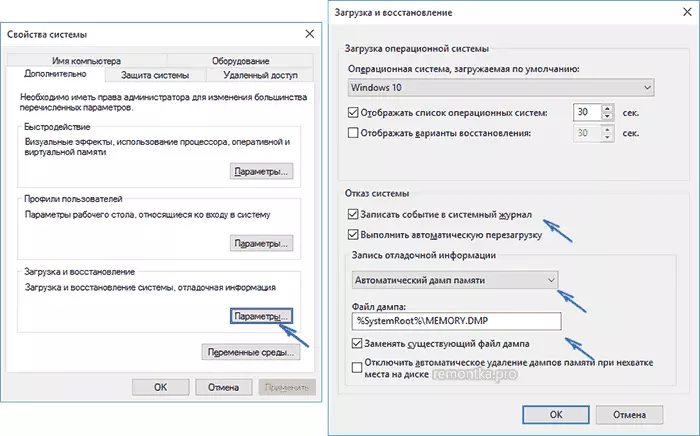
Piezīme: Ja pēc problēmu risināšanas ar draiveriem kļūda pazuda, bet pēc kāda laika sāka atkal izpausties, ir iespējams, ka Windows 10 atkal uzstādīja "savu" vadītāju. Šeit tas var būt piemērojamā instrukcija, kā atspējot automātisko Windows 10 draiveru atjauninājumu.
Dpc_watchdog_violation kļūda un ātri darbojas logi 10
Vēl viens biežs veids, kā labot kļūdu DPC_WatchDog_violation ir izslēgt ātro uzsākšanu Windows 10 vai 8. Sīki detalizēti Kā atspējot šo funkciju ātrās palaišanas Windows 10 rokasgrāmatā (tas pats "astoņi").Tajā pašā laikā, kā likums, tas nav vainojams par ātru sākumu (neskatoties uz to, ka tas palīdz to), un nepareizi vai trūkst mikroshēmojumu un enerģijas pārvaldības draiveri. Un parasti, papildus izslēgt ātro sākumu, ir iespējams labot šos draiverus (vairāk par to, kas ir vadītāji atsevišķā rakstā, kas ir rakstīts citā kontekstā, bet iemesls ir tas pats - neizslēdz logus 10).
Papildu veidi, kā labot kļūdu
Ja iepriekš piedāvātos veidus, kā labot zilo DPC Watchdog pārkāpuma ekrānu, jūs nevarat mēģināt izmantot papildu metodes:
- Pārbaudiet Windows sistēmas failu integritāti.
- Pārbaudiet cieto disku, izmantojot chkdsk.
- Ja jaunas USB ierīces ir pievienotas, mēģiniet tos atslēgt. Varat arī mēģināt pārslēgt pieejamās USB ierīces citiem USB savienotājiem (vēlams 2.0 ir tie, kas nav zili).
- Ja datumā ir atgūšanas punkti pirms kļūdas parādīšanās, izmantojiet tos. Skatiet Windows 10 atgūšanas punktus.
- Nesen uzstādītie pretvīrusi un programmas, lai automātiski atjauninātu draiverus.
- Pārbaudiet datoru, lai klātbūtni nevēlamu programmatūru (no kuriem lielā mērā pat labs antivīrusus neredz), piemēram, Adwcleaner.
- Ekstrēmos gadījumos jūs varat atiestatīt Windows 10 ar datu saglabāšanu.
Tas ir viss. Es ceru, ka jums izdevās atrisināt problēmu, un dators turpinās strādāt bez izskata kļūdas.
